Man pasidarė blogai, kad turėjau bakstelėti milijonus mygtukų tik norėdamas kam nors nusiųsti nuotrauką, todėl padariau nuorodą tai leidžia paliesti piktogramą pagrindiniame ekrane ir automatiškai siunčia naujausią nuotrauką į iš anksto pasirinktą draugas.
Viskas. Bakstelėkite jį, o spartusis klavišas paima paskutinę jūsų nufotografuotą nuotrauką ir siunčia ją. Jei tai skamba kaip kažkas, ko norite, patikrinkite.
Tikras trumpas spartusis klavišas
Kaip ir dažniausiai atliekami „iOS“ veiksmai, norėdami nusiųsti nuotrauką, turite paliesti per daug mygtukų. Paprastai tai vyksta taip: užfiksuokite paveikslėlį, tada palieskite, kad peržiūrėtumėte jį „Photos“ programoje. Palieskite Dalintis, tada palieskite Pranešimas. Tada pradėkite rašyti asmens, kuriam norite jį siųsti, vardą. Tada galiausiai palieskite Siųsti.
Koks skausmas.
Programoje „Žinutės“ visada galite atidaryti pranešimų giją, tada prie jos pridėti nuotrauką. Bet tai nėra daug greičiau.
Aš tai darau daug, todėl padariau nuorodą.
Spartusis klavišas, skirtas automatiškai siųsti naujausią (-as) nuotrauką (-as)
Mano nuoroda išsaugoma kaip pagrindinio ekrano piktograma. Kai jį paliečiu, jis paleidžiamas ir atlieka šiuos veiksmus:
- Paima naujausią nuotrauką ar ekrano kopiją mano fotoaparato ritinyje.
- Prideda šią nuotrauką prie „iMessage“.
- Siunčia tą pranešimą iš anksto pasirinktam kontaktui.
Tai būdas, būdas, greitesnis nei įprastas metodas. Jūsų nuotrauka siunčiama tiesiog vienu palietimu.
Žinoma, šis metodas turi savo pavojų - tiesiog paklauskite Jeffo Bezoso ir (arba) bet kuriam nelaimingam politikui apie nuotraukų pranešimų pavojų. Tačiau, jei norime, galime pridėti apsauginį tinklą.
Bet pirmiausia čia yra nuoroda:
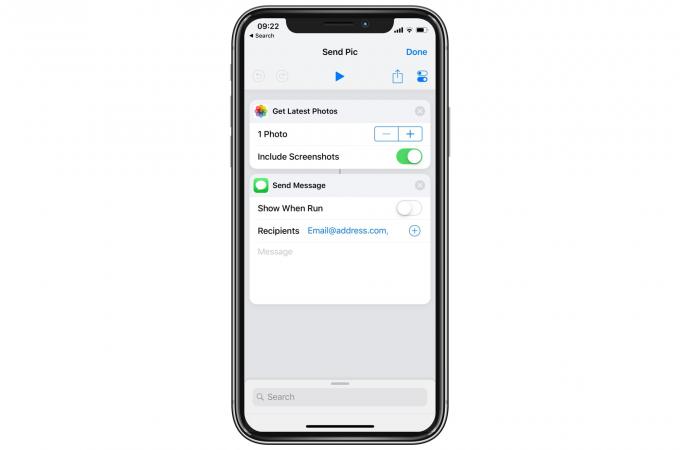
Nuotrauka: „Mac“ kultas
Tai trumpas ir paprastas, bet visiškai veiksmingas. Kaip matote, jį galima lengvai pataisyti, kad būtų pašalintos ekrano nuotraukos arba įtraukta ne tik naujausia nuotrauka.
Taip pat turėtumėte apsvarstyti galimybę įjungti Rodyti, kai vykdomas. Tai parodys jūsų pranešimo juodraštį ir paliesite, kad jį išsiųstumėte. Tai dar vienas bakstelėjimas, tačiau taip pat išvengsite atsitiktinės nuotraukos siuntimo jūsų viršininkui/vyrui/visai šeimai. (Prie adreso galite pridėti daugiau nei vieną kontaktą Gavėjai laukas.)
Pridėti prie pagrindinio ekrano

Nuotrauka: „Mac“ kultas
Šį spartųjį klavišą galima paleisti naudojant „Today“ valdiklį, kuris man labiau patinka, nes jį sunkiau suaktyvinti netyčia. Bet jei norite, galite jį pridėti prie savo įrenginio pagrindinio ekrano. Norėdami tai padaryti, palieskite mažą kvadratą perjungimo piktograma viršuje dešinėje (tas, kuris yra tiesiai po mygtuku Atlikta). Tada bakstelėkite Pridėti prie pagrindinio ekrano, ir sekite toliau.
Bus atidarytas „Safari“, ir jūs galite jį naudoti norėdami pridėti žymę prie pagrindinio ekrano. Instrukcijos rodomos pakeliui.
Aš jau myliu šią nuorodą. Aš amžinai fotografuoju nuotraukas, arba dalijasi ekrano kopijomis, o dabar tai greitas dviejų paspaudimų procesas. (Aš turiu Rodyti, kai vykdomas apsauginis tinklas įjungtas.) Išbandykite!


